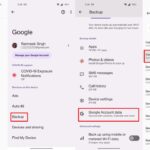Cara format ulang laptop windows 10 – Laptop Anda terasa lambat dan penuh dengan masalah? Mungkin sudah saatnya Anda melakukan format ulang! Format ulang laptop Windows 10 dapat menjadi solusi untuk mengembalikan performa laptop Anda seperti baru. Proses ini akan menghapus semua data dan aplikasi yang terinstal, sehingga Anda dapat memulai fresh dengan sistem operasi yang bersih.
Artikel ini akan memandu Anda melalui langkah-langkah lengkap untuk format ulang laptop Windows 10, mulai dari persiapan hingga pengaturan awal. Kami akan membahas dua metode format ulang, tips untuk mencegah kehilangan data, dan solusi untuk masalah yang mungkin muncul. Siap untuk meremajakan laptop Anda? Mari kita mulai!
Persiapan Format Ulang

Sebelum memulai format ulang laptop Windows 10, ada beberapa langkah persiapan yang perlu dilakukan. Hal ini penting untuk memastikan data penting Anda terjaga dan proses format ulang berjalan lancar. Persiapan yang matang akan meminimalisir risiko kehilangan data dan mempermudah proses pemulihan sistem setelah format ulang.
Langkah-langkah Persiapan
Berikut adalah langkah-langkah persiapan yang perlu Anda lakukan sebelum format ulang laptop Windows 10:
- Backup Data Penting: Langkah pertama yang sangat penting adalah melakukan backup data penting Anda. Data ini bisa berupa dokumen, foto, video, musik, dan file penting lainnya. Anda dapat melakukan backup ke media penyimpanan eksternal seperti hard drive eksternal, flash drive, atau cloud storage. Pastikan data yang Anda backup sudah tersimpan di tempat yang aman dan mudah diakses.
- Cadangkan Aplikasi dan Program: Jika Anda memiliki aplikasi atau program penting yang tidak ingin hilang setelah format ulang, Anda perlu mencadangkannya. Anda bisa menggunakan fitur “Export” atau “Backup” yang tersedia pada aplikasi tersebut, atau menggunakan program pihak ketiga seperti Acronis True Image atau EaseUS Todo Backup.
- Nonaktifkan Antivirus dan Firewall: Beberapa antivirus dan firewall dapat mengganggu proses format ulang. Oleh karena itu, sebaiknya Anda menonaktifkan antivirus dan firewall sebelum memulai format ulang. Namun, pastikan Anda mengaktifkannya kembali setelah proses format ulang selesai.
- Lepaskan Perangkat Eksternal: Lepaskan semua perangkat eksternal seperti hard drive eksternal, flash drive, dan printer dari laptop Anda. Hal ini untuk mencegah data pada perangkat eksternal terhapus atau terformat selama proses format ulang.
- Tutup Semua Aplikasi dan Program: Sebelum memulai format ulang, pastikan Anda menutup semua aplikasi dan program yang sedang berjalan. Hal ini untuk mencegah konflik dan kesalahan selama proses format ulang.
- Pastikan Baterai Terisi Penuh: Proses format ulang membutuhkan waktu yang cukup lama. Pastikan baterai laptop Anda terisi penuh atau hubungkan laptop ke sumber daya listrik untuk menghindari gangguan selama proses format ulang.
Contoh Data yang Perlu Di-backup
Berikut adalah contoh data yang perlu Anda backup sebelum format ulang laptop Windows 10:
| Jenis Data | Contoh |
|---|---|
| Dokumen | File Word, Excel, PowerPoint, PDF, dan lain-lain |
| Foto dan Video | Gambar, video, dan file multimedia lainnya |
| Musik | File musik seperti MP3, FLAC, dan lain-lain |
| Aplikasi dan Program | File instalasi aplikasi dan program penting |
| Pengaturan Sistem | Pengaturan personalisasi, preferensi, dan data akun |
Pentingnya Persiapan Format Ulang
Persiapan yang matang sebelum format ulang sangat penting karena:
- Menghindari Kehilangan Data: Backup data penting akan membantu Anda menghindari kehilangan data yang berharga selama proses format ulang.
- Mempermudah Proses Pemulihan Sistem: Backup aplikasi dan program akan mempermudah proses pemulihan sistem setelah format ulang. Anda tidak perlu menginstal ulang semua aplikasi dan program dari awal.
- Menghindari Kesalahan dan Konflik: Menonaktifkan antivirus dan firewall, melepaskan perangkat eksternal, dan menutup semua aplikasi dan program akan membantu mencegah konflik dan kesalahan selama proses format ulang.
- Menjamin Kelancaran Proses Format Ulang: Pastikan baterai terisi penuh atau laptop terhubung ke sumber daya listrik akan menjamin kelancaran proses format ulang tanpa gangguan.
Metode Format Ulang
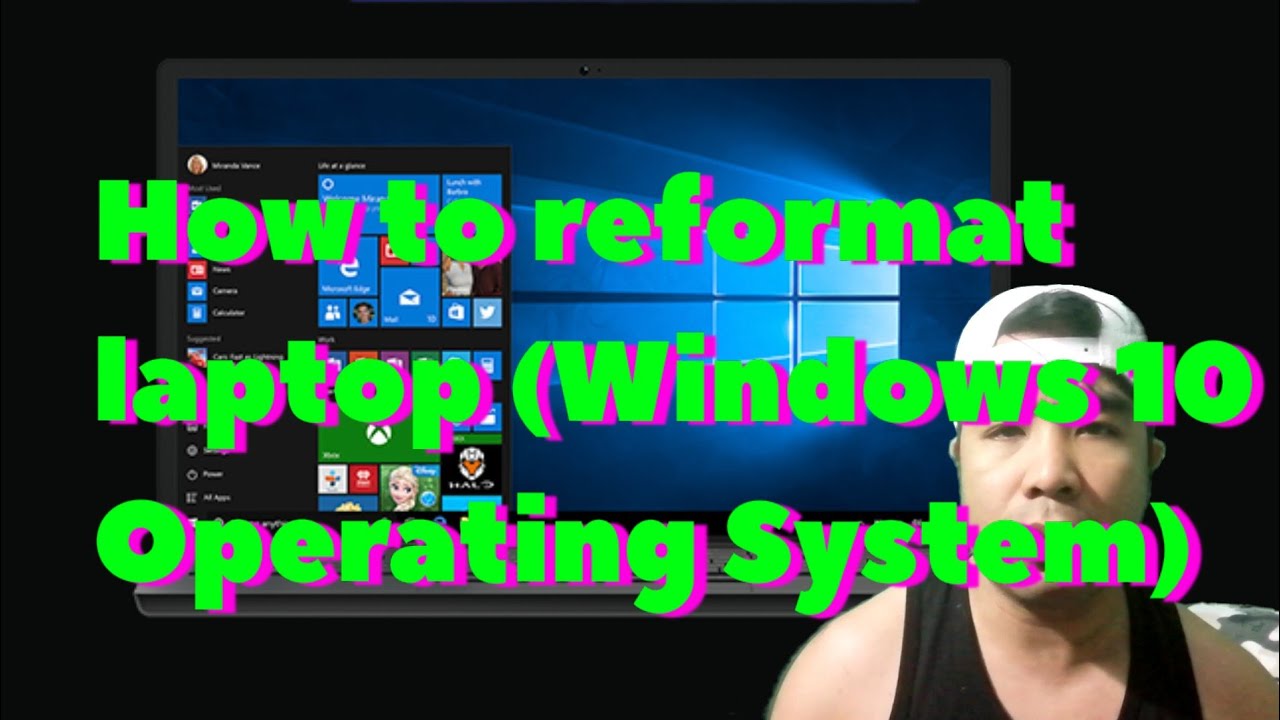
Format ulang laptop Windows 10 bisa dilakukan dengan dua metode utama: menggunakan Windows Recovery Environment dan menggunakan media instalasi. Kedua metode ini memiliki keunggulan dan kekurangan masing-masing, sehingga Anda dapat memilih metode yang paling sesuai dengan kebutuhan.
Memformat Ulang dengan Windows Recovery Environment
Windows Recovery Environment (WinRE) adalah fitur bawaan Windows 10 yang memungkinkan Anda untuk memperbaiki masalah sistem operasi, termasuk melakukan format ulang.
- Keuntungan: Metode ini mudah dilakukan dan tidak memerlukan media instalasi tambahan. Anda hanya perlu mengakses WinRE dari laptop Anda.
- Kekurangan: Metode ini tidak dapat menghapus semua data pada hard drive Anda, sehingga data yang sensitif mungkin masih dapat dipulihkan.
Memformat Ulang dengan Media Instalasi
Media instalasi Windows 10 dapat berupa USB flash drive atau DVD yang berisi file instalasi Windows 10. Anda dapat menggunakan media ini untuk melakukan instalasi bersih Windows 10, yang akan menghapus semua data pada hard drive Anda.
- Keuntungan: Metode ini lebih aman karena dapat menghapus semua data pada hard drive Anda, sehingga data yang sensitif tidak dapat dipulihkan.
- Kekurangan: Metode ini membutuhkan media instalasi tambahan dan prosesnya lebih kompleks dibandingkan dengan menggunakan WinRE.
Jika Anda ingin menghapus semua data pada hard drive Anda, maka format ulang dengan media instalasi adalah pilihan yang lebih baik. Namun, jika Anda hanya ingin memperbaiki masalah sistem operasi, maka format ulang dengan WinRE adalah pilihan yang lebih mudah.
Cara Memformat Ulang dengan Windows Recovery Environment
Berikut adalah langkah-langkah untuk memformat ulang laptop Windows 10 menggunakan Windows Recovery Environment:
- Restart laptop Anda dan tekan tombol F2 atau F12 secara berulang saat logo laptop muncul. Ini akan membawa Anda ke menu boot.
- Pilih “Boot from UEFI Firmware Settings” atau “Boot from BIOS Setup”.
- Di dalam menu BIOS, cari opsi “Boot Order” atau “Boot Priority”.
- Atur “Windows Recovery Environment” atau “Boot from Hard Drive” sebagai opsi boot pertama.
- Simpan perubahan dan keluar dari menu BIOS.
- Laptop Anda akan restart dan masuk ke Windows Recovery Environment. Pilih “Troubleshoot” dan kemudian “Reset this PC”.
- Pilih “Keep my files” jika Anda ingin mempertahankan sebagian data Anda atau “Remove everything” jika Anda ingin menghapus semua data.
- Proses format ulang akan dimulai dan laptop Anda akan restart beberapa kali. Setelah proses selesai, laptop Anda akan diinstal ulang dengan Windows 10.
Pemulihan Data
Setelah format ulang, data yang tersimpan di laptop akan hilang. Untuk menghindari kehilangan data penting, sangat penting untuk melakukan backup data terlebih dahulu. Backup data dapat dilakukan dengan berbagai cara, seperti menyalin data ke hard drive eksternal, flash drive, cloud storage, atau menggunakan software backup. Proses pemulihan data setelah format ulang melibatkan pengembalian data dari backup yang telah dibuat sebelumnya.
Cara Memulihkan Data dari Backup
Langkah-langkah memulihkan data dari backup tergantung pada metode backup yang digunakan. Berikut adalah beberapa contoh:
- Backup ke Hard Drive Eksternal/Flash Drive: Hubungkan hard drive eksternal atau flash drive ke laptop. Buka folder backup dan salin data yang ingin dipulihkan ke lokasi yang diinginkan di laptop.
- Backup ke Cloud Storage: Masuk ke akun cloud storage (misalnya Google Drive, Dropbox, OneDrive). Unduh file atau folder yang ingin dipulihkan dari cloud storage ke laptop.
- Software Backup: Jalankan software backup dan ikuti petunjuk untuk memulihkan data dari backup yang telah dibuat.
Tips Mencegah Kehilangan Data
- Lakukan Backup Secara Berkala: Lakukan backup data secara rutin, minimal setiap minggu atau bulan, untuk memastikan data selalu tersimpan dengan aman.
- Simpan Backup di Lokasi yang Aman: Simpan backup data di lokasi yang aman, seperti hard drive eksternal yang terpisah, cloud storage, atau di lokasi lain yang tidak mudah rusak atau hilang.
- Buat Beberapa Backup: Buat beberapa backup data di lokasi yang berbeda untuk meminimalkan risiko kehilangan data jika terjadi kerusakan atau kehilangan salah satu backup.
- Verifikasi Backup: Setelah melakukan backup, pastikan untuk memverifikasi bahwa data yang dibackup sudah benar dan lengkap. Anda dapat mencoba memulihkan beberapa data untuk memastikan bahwa proses backup berjalan dengan baik.
Ilustrasi Proses Pemulihan Data
Berikut adalah ilustrasi sederhana proses pemulihan data dari backup:
- Backup Data: Anda melakukan backup data penting ke hard drive eksternal.
- Format Ulang: Anda melakukan format ulang laptop.
- Pulihkan Data: Hubungkan hard drive eksternal ke laptop. Buka folder backup dan salin data yang ingin dipulihkan ke lokasi yang diinginkan di laptop.
Ilustrasi ini menggambarkan proses pemulihan data dari backup dengan menggunakan hard drive eksternal. Proses pemulihan data dari backup lainnya mungkin berbeda tergantung pada metode backup yang digunakan.
Pengaturan Awal: Cara Format Ulang Laptop Windows 10
Setelah laptop Windows 10 Anda diformat ulang, Anda perlu melakukan beberapa pengaturan awal untuk memaksimalkan pengalaman penggunaan. Proses ini termasuk menginstal aplikasi penting, menyesuaikan pengaturan sistem, dan memastikan laptop Anda siap digunakan.
Instalasi Aplikasi
Setelah format ulang, Anda perlu menginstal kembali aplikasi yang biasa Anda gunakan. Mulailah dengan aplikasi penting seperti browser web, aplikasi office, dan antivirus. Berikut beberapa aplikasi yang direkomendasikan:
- Browser Web: Google Chrome, Mozilla Firefox, atau Microsoft Edge.
- Aplikasi Office: Microsoft Office (Word, Excel, PowerPoint, dll.) atau alternatif gratis seperti LibreOffice.
- Antivirus: Windows Defender (built-in), Avast, AVG, atau Kaspersky.
- Pemutar Media: VLC Media Player, GOM Player, atau Windows Media Player.
- Pengolah Foto: Adobe Photoshop, GIMP, atau Paint.NET.
Penyesuaian Pengaturan Sistem
Windows 10 menawarkan berbagai pengaturan yang dapat Anda sesuaikan untuk meningkatkan pengalaman penggunaan. Berikut beberapa pengaturan penting yang dapat Anda pertimbangkan:
- Pengaturan Tampilan: Atur resolusi layar, kecerahan, dan tema sesuai preferensi Anda.
- Pengaturan Jaringan: Sambungkan ke Wi-Fi atau jaringan kabel, dan atur koneksi internet.
- Pengaturan Suara: Atur volume, perangkat audio default, dan pengaturan suara lainnya.
- Pengaturan Privasi: Atur tingkat privasi untuk aplikasi dan layanan Windows 10.
- Pengaturan Pembaruan: Atur jadwal pembaruan Windows dan aplikasi.
Pengaturan Lainnya, Cara format ulang laptop windows 10
Selain pengaturan sistem, Anda juga dapat melakukan beberapa pengaturan lainnya untuk meningkatkan pengalaman penggunaan:
- Buat akun pengguna baru: Jika Anda berbagi laptop dengan orang lain, buat akun pengguna baru untuk setiap orang.
- Buat cadangan data: Buat cadangan data penting Anda ke hard drive eksternal atau layanan penyimpanan cloud.
- Pastikan driver perangkat terbarui: Perbarui driver perangkat Anda untuk memastikan kinerja optimal.
Tips Tambahan
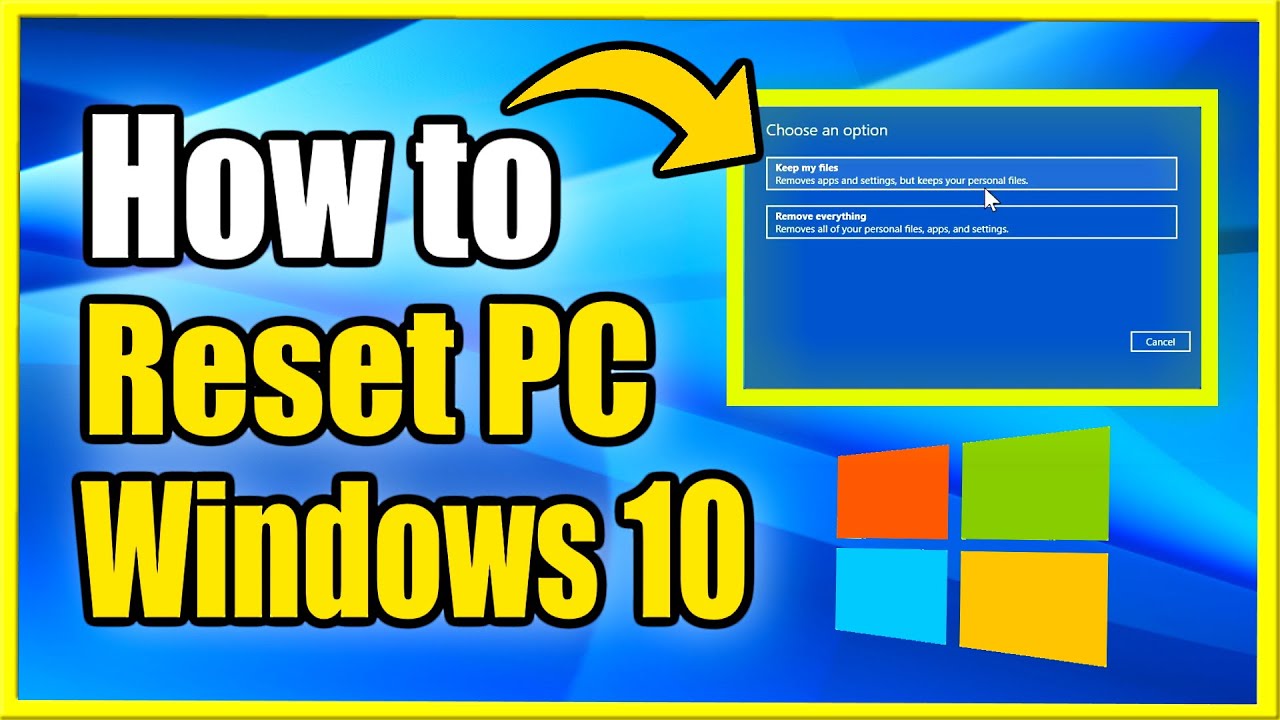
Setelah format ulang laptop Windows 10, Anda mungkin ingin memastikan bahwa laptop Anda tetap bekerja dengan baik dan lancar. Ada beberapa tips tambahan yang bisa Anda lakukan untuk menjaga performa laptop dan mengatasi masalah yang mungkin terjadi.
Menjaga Performa Laptop
Berikut beberapa tips untuk menjaga performa laptop setelah format ulang:
- Pastikan Anda menginstal program antivirus yang terpercaya dan aktifkan perlindungan real-time untuk mencegah infeksi virus atau malware.
- Hapus program yang tidak perlu atau jarang digunakan untuk membersihkan ruang penyimpanan dan meningkatkan kinerja.
- Defragmentasi hard drive secara berkala untuk mengatur ulang file dan meningkatkan kecepatan akses.
- Bersihkan laptop dari debu dan kotoran secara berkala untuk menjaga komponen internal tetap dingin dan berfungsi optimal.
- Perbarui driver perangkat keras secara berkala untuk memastikan kompatibilitas dan kinerja optimal.
Masalah Umum Setelah Format Ulang
Setelah format ulang, beberapa masalah umum mungkin terjadi. Berikut beberapa di antaranya:
- Driver yang tidak kompatibel: Pastikan Anda menginstal driver yang tepat untuk semua perangkat keras di laptop Anda. Driver yang tidak kompatibel dapat menyebabkan masalah seperti layar biru, perangkat yang tidak berfungsi, atau bahkan kerusakan sistem.
- Program yang hilang: Pastikan Anda telah menginstal kembali semua program penting yang Anda butuhkan, seperti browser web, aplikasi pengolah kata, dan program lain yang Anda gunakan secara rutin.
- Masalah koneksi internet: Pastikan Anda telah menginstal driver jaringan yang tepat dan konfigurasi koneksi internet Anda sudah benar. Masalah ini dapat menyebabkan kesulitan dalam mengakses internet.
- Performa yang lambat: Pastikan Anda telah menginstal program antivirus yang terpercaya dan melakukan defragmentasi hard drive secara berkala untuk meningkatkan kinerja.
Langkah-langkah Troubleshooting
Jika Anda mengalami masalah setelah format ulang, Anda dapat mencoba beberapa langkah troubleshooting berikut:
- Periksa koneksi internet: Pastikan koneksi internet Anda berfungsi dengan baik. Anda dapat mencoba mengakses situs web lain untuk menguji koneksi.
- Jalankan pemindaian antivirus: Jalankan pemindaian antivirus untuk memeriksa apakah ada infeksi virus atau malware yang dapat menyebabkan masalah.
- Perbarui driver perangkat keras: Pastikan semua driver perangkat keras Anda sudah diperbarui. Anda dapat mengunduh driver terbaru dari situs web produsen laptop atau perangkat keras.
- Jalankan System Restore: Jika masalah terjadi setelah menginstal program baru, Anda dapat mencoba mengembalikan sistem ke titik pemulihan sebelumnya.
- Hubungi dukungan teknis: Jika masalah masih berlanjut, Anda dapat menghubungi dukungan teknis Microsoft atau produsen laptop Anda untuk mendapatkan bantuan lebih lanjut.
Pemungkas
Dengan mengikuti langkah-langkah di atas, Anda dapat dengan mudah melakukan format ulang laptop Windows 10 dan mendapatkan kembali performa optimal. Ingatlah untuk selalu melakukan backup data penting sebelum memulai proses format ulang. Setelah format ulang, jangan lupa untuk menginstal aplikasi yang Anda butuhkan dan menyesuaikan pengaturan sistem sesuai kebutuhan. Selamat mencoba!
Bagian Pertanyaan Umum (FAQ)
Apakah format ulang laptop akan menghapus semua data saya?
Ya, format ulang akan menghapus semua data yang ada di hard drive Anda. Pastikan untuk melakukan backup data penting sebelum memulai proses format ulang.
Apakah saya perlu menginstal ulang Windows setelah format ulang?
Ya, Anda perlu menginstal ulang Windows setelah format ulang. Anda dapat menggunakan media instalasi Windows atau Windows Recovery Environment untuk melakukan instalasi ulang.
Bagaimana jika saya lupa password Windows setelah format ulang?
Jika Anda lupa password, Anda dapat menggunakan alat reset password Windows atau menghubungi Microsoft untuk bantuan.